Zugriff über das Menü „Einstellungen“
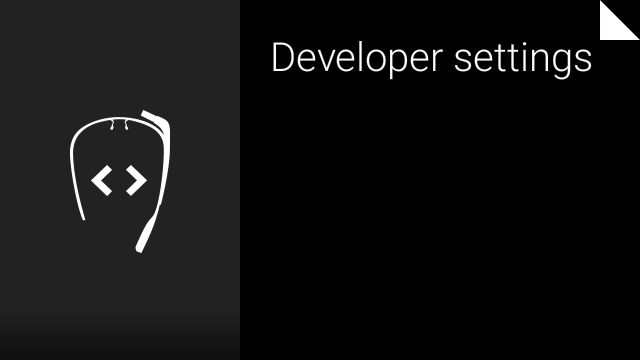
Wenn Sie die Fehlerbehebung auf der Karte Geräteinfo im Einstellungsmenü aktiviert haben, wird daneben die Karte Entwicklereinstellungen angezeigt. Sie können auf das die folgenden erweiterten Entwicklereinstellungen aus.
Display während des Ladevorgangs eingeschaltet lassen
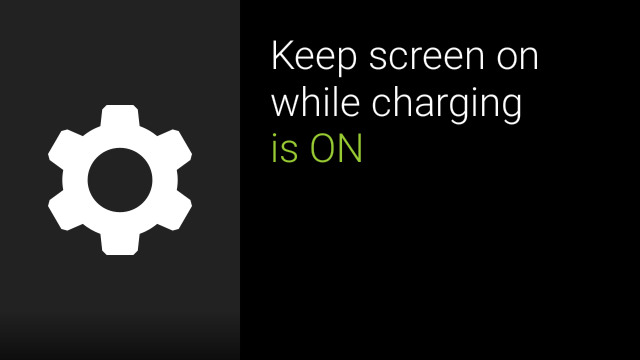
Wenn du diese Einstellung aktivierst, wird der Bildschirm gedimmt, aber nicht vollständig ausgeschaltet während Glass über USB oder Wechselstrom aufgeladen wird.
Layoutgrenzen und -ränder anzeigen
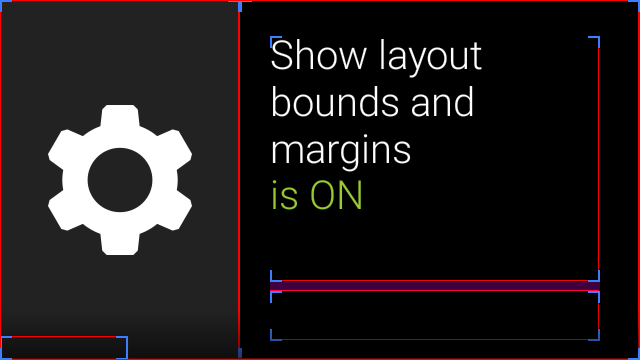
Wenn Sie diese Einstellung aktivieren, werden die Grenzen und die Farbe in der Ansichten auf dem Bildschirm aus.
GPU-Überlastung anzeigen
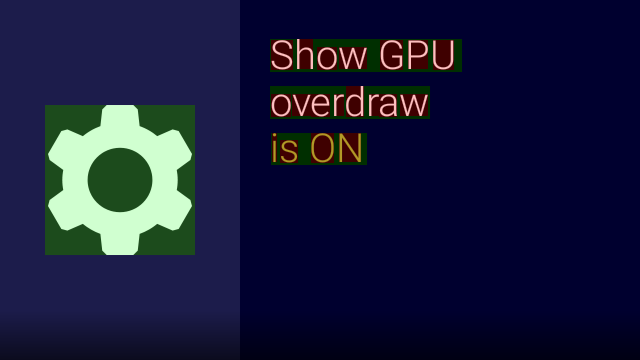
Wenn Sie diese Einstellung aktivieren, färbt das System jedes Pixel auf dem Bildschirm ein. je nachdem, wie oft sie im letzten Malzyklus gezeichnet wurde. Diese Einstellung Sie können Leistungsprobleme bei tief verschachtelten Layouts oder komplexen Farben beheben. Logik.
- In ihrer ursprünglichen Farbe gezeichnete Pixel wurden nur einmal gezeichnet.
- Blau schattierte Pixel wurden zweimal gezeichnet.
- Grün schattierte Pixel wurden dreimal gezeichnet.
- Hellrot schattierte Pixel wurden viermal gezeichnet.
- Dunkelrot schattierte Pixel wurden fünfmal oder öfter gezeichnet.
Zeitskalierungsfaktor für Animationen
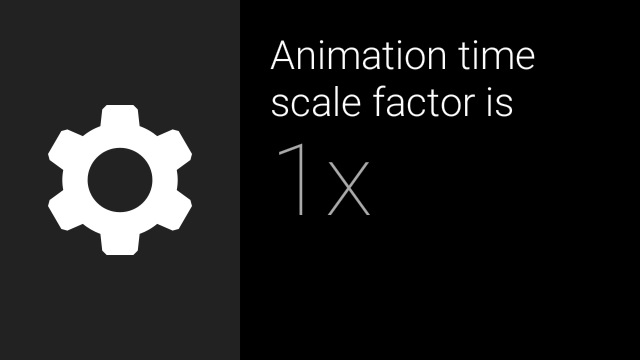
Verwenden Sie diese Einstellung, um Systemanimationen und -übergänge zu beschleunigen oder zu verlangsamen.
Layout-Bildschirm-Overlay
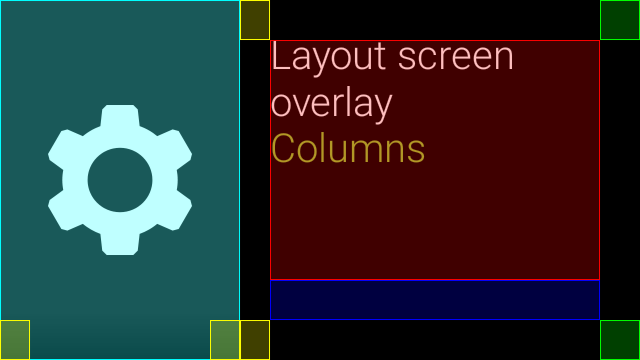
Verwenden Sie diese Einstellung, um ein Overlay auf dem Bildschirm anzuzeigen, das die Grenzen und
der Standard-UI-Layouts, die vom
CardBuilder
. Sie sollten diese integrierten Layouts nach Möglichkeit verwenden, aber diese Einstellung
können Sie benutzerdefinierte Layouts mit unseren bevorzugten
Designrichtlinien.
Direkter Zugriff über ADB
Sie können diese Einstellungen auch über die Befehlszeile ändern, indem Sie einen Broadcast senden und zwar über ADB.
$ adb shell am broadcast \
-a com.google.android.glass.settings.CHANGE_DEVELOPER_SETTING \
-e setting <setting name> \
<value argument>
| Name der Einstellung | Wertargument | Beschreibung |
|---|---|---|
keep_screen_on |
--ez value [true|false] |
Dadurch wird die Option „Display beim Laden eingeschaltet lassen“ aktiviert aktivieren oder deaktivieren. |
show_layout_bounds |
--ez value [true|false] |
Aktiviert die Option "Layoutgrenzen und Ränder anzeigen" aktivieren oder deaktivieren. |
show_gpu_overdraw |
--ez value [true|false] |
Aktiviert die Option „GPU-Überzeichnung anzeigen“. aktivieren oder deaktivieren. |
animation_time_scale |
--ef value [0.5|1.0|1.5|2.0|5.0|10.0] |
Ändert den „Skalierungsfaktor für die Animationszeit“ Einstellung. Wenn Sie eine Wert einen anderen Wert als den links aufgeführten hat, wird die genaueste Übereinstimmung verwendet. |
layout_overlay |
-e value [text|columns|caption| author|title|menu|alert|off] |
Ändert das Layout-Bildschirm-Overlay Einstellung. |

